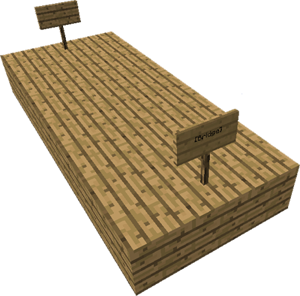- 欢迎来到Minecraft插件百科!
- 对百科编辑一脸懵逼?帮助:快速入门带您快速熟悉百科编辑!
- 因近日遭受攻击,百科现已限制编辑,有意编辑请加入插件百科企鹅群:223812289
CraftBook
辣鸡c7w的万年大坑
简介
CraftBooks为Minecraft添加了:
- 交互式的机器,像桥梁,电梯和门
- 红石相关特性,如集成电路和可编程逻辑芯片
- Minecart 的增强功能,例如车站和加成器
★请记住,CraftBook是[开源]的。
安装
如何安装
<spoiler>
- 下载 [CraftBook] 和 WorldEdit](WorldEdit为必需前置)
- 在服务端根目录下找到 plugins 文件夹,如果没有则创建之
- 将 WorldEdit.jar 和 CraftBook.jar 文件放入 plugins 文件夹中
- 重启服务器
</spoiler>
如何配置
<spoiler> 当CraftBook插件第一次运行时,默认的配置文件会被创建到 plugins/CraftBook/ 目录下。
编辑上述文件夹中的 config.yml 文件而改变配置。
设置权限,你可以使用 craftbook.* 来代替本插件的所有权限。 </spoiler>
使用
警告:默认没有任何的特性被启用!请到配置文件中去启用!
桥梁
桥梁是可配置的,可以选择开启或关闭的区域平台。桥梁的宽度可以设置。
- 它能够通过右键牌子更改
- 它能够通过红石信号更改
作为桥梁它不是很高大上,但它有许多其他用途。
如果你想要吊桥的话请使用“门”。
如果你想要切换真正的桥梁的话,使用“区域切换”。
桥梁包括三部分:
- 由一种材料制成的桥体部分。默认地,你可以使用圆石,木板,玻璃,石台阶等,但此可以被修改。
- 在桥的一端放置一个告示牌
 ,在桥上桥下都可,或者,你也可以在方块的一侧放置告示牌。告示牌第二行的内容必须是[Bridge]。
,在桥上桥下都可,或者,你也可以在方块的一侧放置告示牌。告示牌第二行的内容必须是[Bridge]。 - 在桥的另一端放置一个告示牌
 ,在桥上桥下都可,或者,你也可以在方块的一侧放置告示牌。告示牌第二行的内容必须是[Bridge]或[Bridge End]。你只能右键第一种类型的告示牌。
,在桥上桥下都可,或者,你也可以在方块的一侧放置告示牌。告示牌第二行的内容必须是[Bridge]或[Bridge End]。你只能右键第一种类型的告示牌。
如果玩家拥有权限的话,他们能够在牌子的第一行写下infinite来使桥梁不会用尽方块。(如果配置中设置为桥梁需要方块的话)。
牌子的第三行和第四行用于配置桥梁的宽度。牌子的第三行是桥梁在告示牌左面的宽度,第四行是桥梁在告示牌右面的宽度。
例如第三行填写 0 ,第四行填写 1 ,桥梁的宽度将会是2格,并且告示牌右面多出一格。如果不填写,默认值为 1。(确保默认宽度有3格)
告示牌桥上桥下都能放(侧边也可以),但必须在正中间。
警告:如果配置设置为需要方块,你在创建桥梁时必须将整个桥梁全部建筑出来,不然就不会工作。
你可以通过手持对应方块右键告示牌的方式来为桥梁补充方块。
查看教学视频来学习怎样制造桥梁。
视频
红石支持
桥梁支持红石:将红石信号放在牌子旁边即可。如果你使用红石的话,你可以将告示牌放在桥下而使桥梁看上去好看些。
- 激活的红石信号会激活桥梁
- 未激活的红石信号会移除桥梁
</spoiler> 使用 <spoiler> 除了明显的作为可伸缩的桥梁之外,它还能这样用:
- 用它来阻挡水和岩浆
- 用来坑毫无戒心的熊孩子(见下视频)
- 隐藏房屋的一部分
- 更改地下室的光线
- 有心就能有其他用途
</spoiler> 权限 <spoiler>
| 权限节点 | 作用 |
|---|---|
| craftbook.mech.bridge | 允许玩家创造桥梁 |
| craftbook.mech.bridge.use | 允许玩家使用桥梁 |
| craftbook.mech.bridge.restock | 允许玩家为桥梁补充方块 |
| craftbook.mech.bridge.infinite | 允许玩家创建无限方块的桥梁 |
</spoiler> 配置 <spoiler>
| 配置内容 | 默认值 | 效果 |
|---|---|---|
| mechanics.bridge.enable | false | 启用桥梁 |
| mechanics.bridge.allow-redstone | true | 控制红石信号能否使用桥梁 |
| mechanics.bridge.max-length | 30 | 桥梁的最大长度 |
| mechanics.bridge.max-width | 5 | 桥梁每边的最大宽度 5为11格宽 中间1格 旁边各5格 |
| mechanics.bridge.blocks | [COBBLESTONE, WOOD, GLASS, DOUBLE_STEP, WOOD_DOUBLE_STEP] | 桥梁可以使用的方块 |
</spoiler>